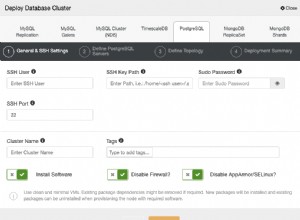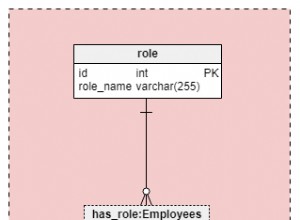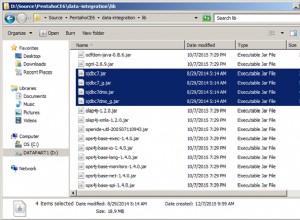Możesz zapisać swoją bazę danych jako szablon, aby użyć go jako startera do następnego projektu lub rozesłać innym do ich własnych projektów.
Oto jak zapisać bazę danych jako szablon. Pokażę Ci również, gdzie wybrać szablon podczas tworzenia z niego bazy danych.
-

Otwórz menu Plik
Otwórz bazę danych, z której chcesz utworzyć szablon.
Kliknij Plik w lewym górnym rogu programu Access, aby otworzyć menu Plik.
-
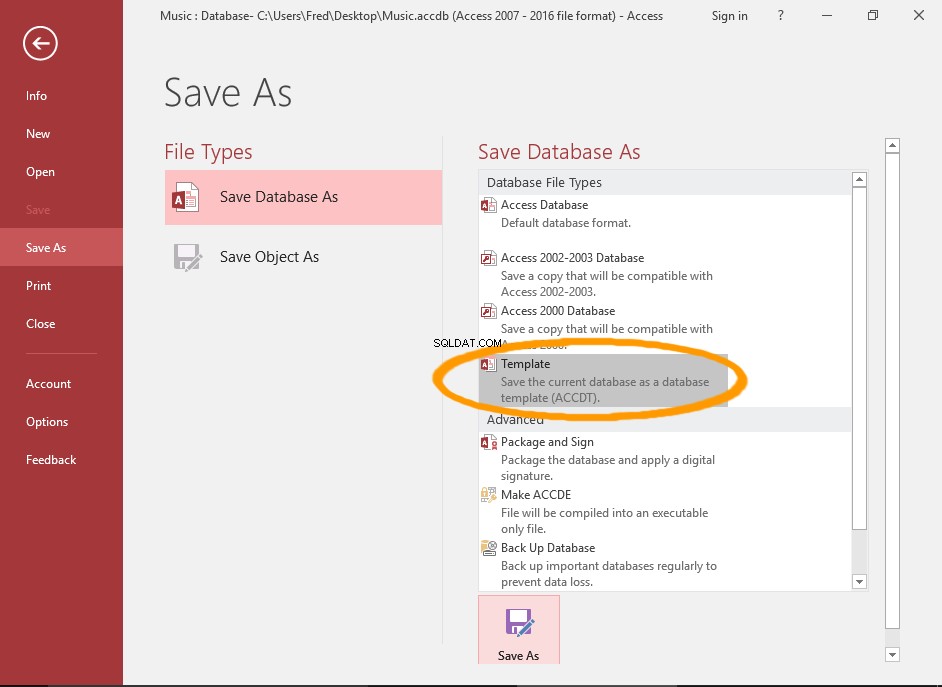
Zapisz jako... Szablon
Wybierz Zapisz jako z lewego menu, a następnie Szablon z Zapisz bazę danych jako okienko.
Kliknij Zapisz jako przycisk.
-
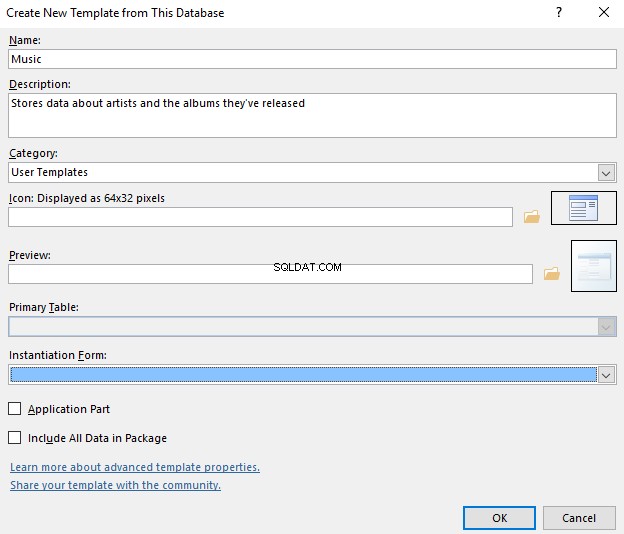
Podaj szczegóły szablonu
Wprowadź nazwę szablonu, opis i wszelkie inne informacje, które chcesz podać.
Domyślnie baza danych zostanie zapisana bez dane. Jeśli chcesz uwzględnić dane, wybierz Uwzględnij wszystkie dane w pakiecie .
Kliknij OK aby utworzyć szablon.
-
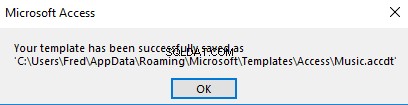
Utworzono szablon
Access wyświetli komunikat, że szablon został utworzony (i wyświetli jego ścieżkę).
Kliknij OK .
Użyj swojego szablonu
Teraz, po utworzeniu szablonu, oto jak możesz z niego utworzyć bazę danych.
-

Otwórz menu Plik
Otwórz bazę danych, z której chcesz utworzyć szablon.
Kliknij Plik w lewym górnym rogu programu Access, aby otworzyć menu Plik.
Możesz też po prostu otworzyć Access na ekranie powitalnym.
-
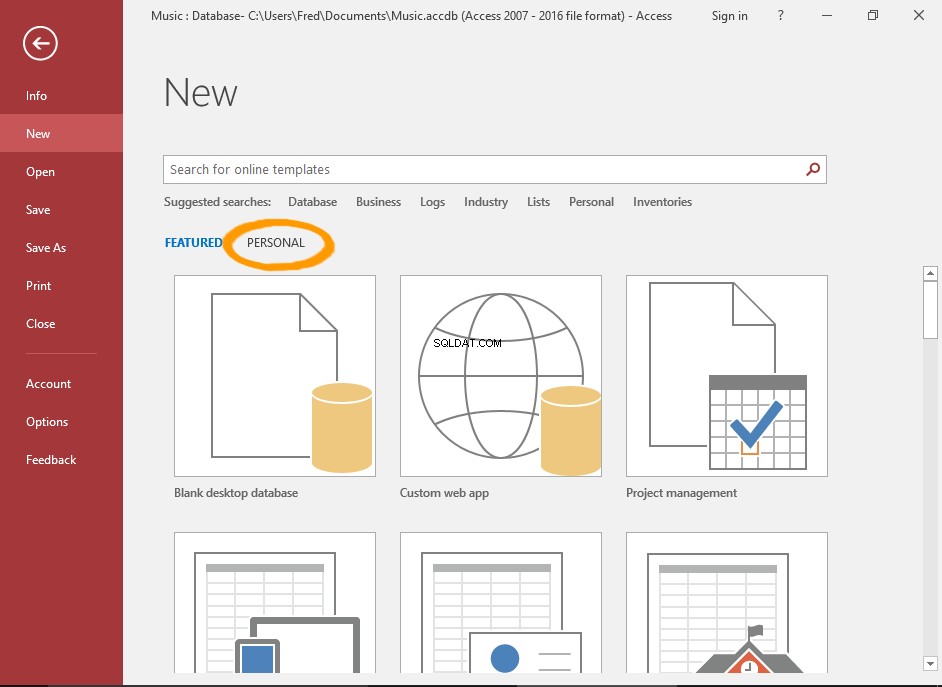
Wybierz nowy
Kliknij Nowy w lewym menu.
Kliknij OSOBISTE aby wyświetlić własne szablony.
Gdy już użyjesz szablonu, prawdopodobnie pojawi się on na liście szablonów na tym ekranie.
W takim przypadku możesz wybrać go bezpośrednio z tego ekranu.
-
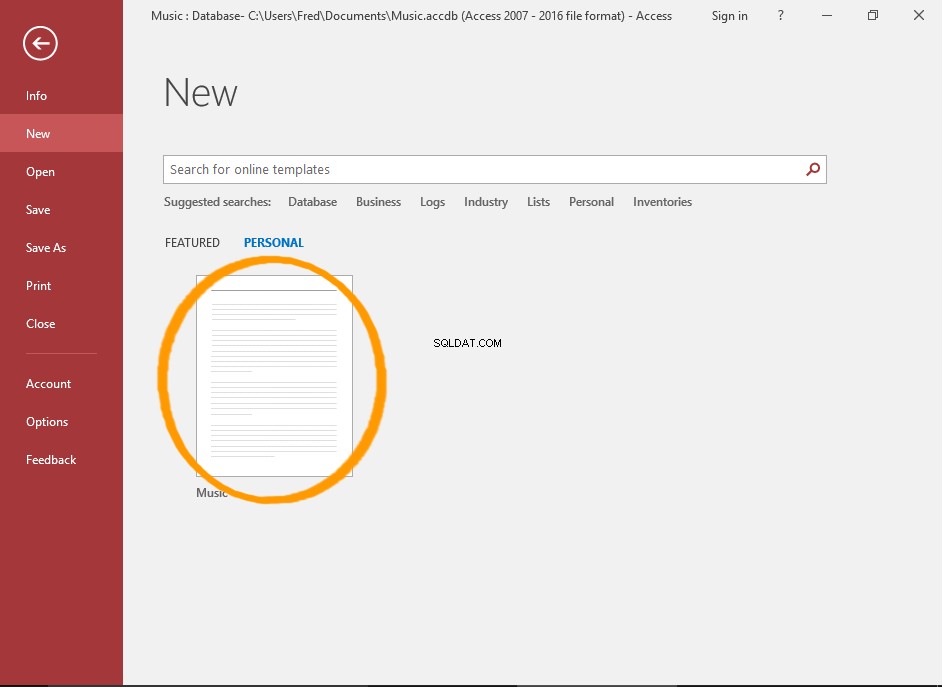
Wybierz szablon
Twój osobisty szablon zostanie wyświetlony. Kliknij szablon, którego chcesz użyć.
-
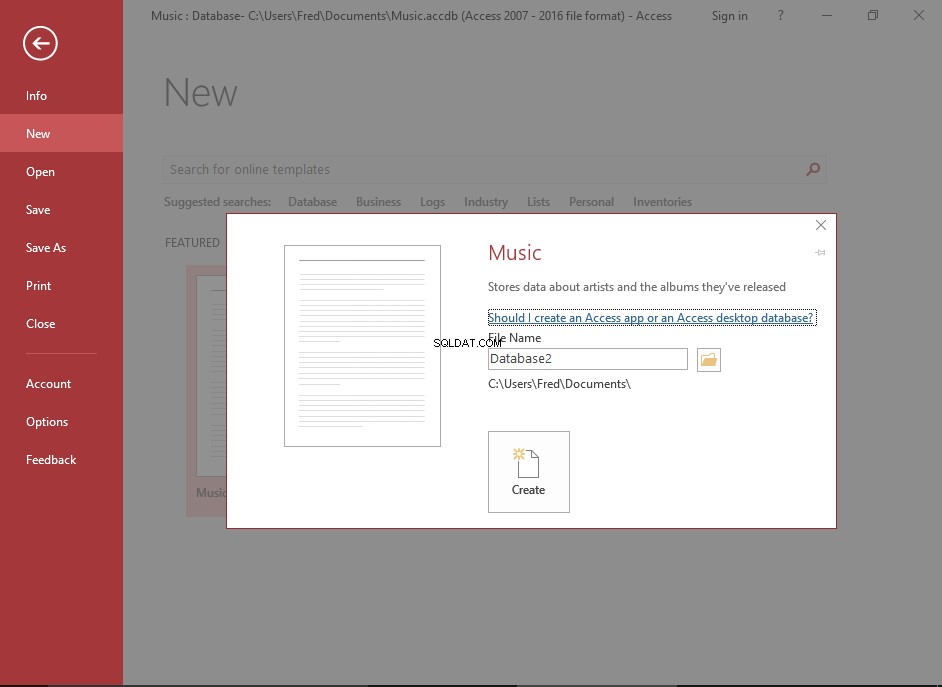
Nazwij bazę danych i utwórz
Wprowadź nazwę nowej bazy danych i kliknij Utwórz .
Twoja nowa baza danych zostanie utworzona na podstawie szablonu.